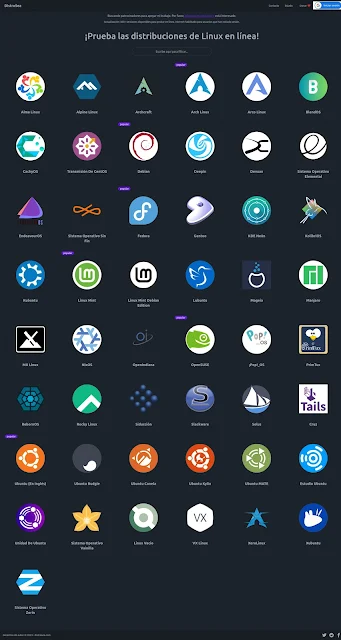VLC media player
"VLC es un reproductor multimedia libre y de código abierto multiplataforma y un «framework» que reproduce la mayoría de archivos multimedia, así como DVD, Audio CD, VCD y diversos protocolos de transmisión."
El reproductor del cono de obra, es uno de los más versátiles que he utilizado. Es gratuito, distribuido bajo la licencia GPLv2.1+.2, y multiplataforma, tanto para ordenadores como para dispositivos móviles: como tablet y smartphone, sin importar el sistema operativo. También nos permite reproducir gran variedad de códecs y formatos de audio y vídeo, y/o escuchar medios en línea y emitir en streaming para que se pueda ver en otro dispositivo. E incluye herramientas para la conversión de archivos cambiando el formato de compresión, para que por ejemplo sea compatible con nuestra SmartTV. Es prácticamente una navaja suiza para nuestros medios audio-visuales.
Formatos de video que soporta:
MPEG-1/2, DivX® (1/2/3/4/5/6), MPEG-4 ASP, XviD, 3ivX D4, H.261, H.263 / H.263i, H.264 / MPEG-4 AVC, Cinepak, Theora, Dirac / VC-2, MJPEG (A/B), WMV 1/2, WMV 3 / WMV-9 / VC-1, Sorenson 1/3, DV, On2 VP3/VP5/VP6, Indeo Video v3 (IV32), Real Video (1/2/3/4).
Formatos de audio que soporta
MPEG Layer 1/2, MP3 - MPEG Layer 3, AAC - MPEG-4 part3, Vorbis, AC3 - A/52, E-AC-3, MLP / TrueHD>3, DTS, WMA 1/2, WMA 3, FLAC, ALAC, Speex, Musepack / MPC, ATRAC 3, Wavpack, Mod, TrueAudio, APE, Real Audio, Alaw/µlaw, AMR (3GPP), MIDI, LPCM, ADPCM, QCELP, DV Audio, QDM2/QDMC, MACE.
Subtítulos que soporta:
DVD, Text files (MicroDVD, SubRIP, SubViewer, SSA1-5, SAMI, VPlayer), Closed captions, Vobsub, Universal Subtitle Format (USF), SVCD / CVD, DVB, OGM, CMML, Kate.
ID3 tags, APEv2, Vorbis comment.
Formatos soportados de entrada:
UDP/RTP Unicast, UDP/RTP Multicast, HTTP / FTP, MMS, TCP/RTP Unicast, DCCP/RTP Unicast, File, DVD Video, Video CD / VCD, SVCD, Audio CD (no DTS-CD), DVB (Satellite, Digital TV, Cable TV), MPEG encoder, Video acquisition.
Formato soportados de salida
MPEG (ES,PS,TS,PVA,MP3), AVI, ASF / WMV / WMA, MP4 / MOV / 3GP, OGG / OGM / Annodex, Matroska (MKV), Real, WAV (including DTS), Raw Audio: DTS, AAC, AC3/A52, Raw DV, FLAC, FLV (Flash), MXF, Nut, Standard MIDI / SMF, Creative™ Voice.

No te conformes con el reproductor predeterminado de tu sistema operativo y atrévete a probar
VLC.
En sistemas basados en Debian, esta incluido en los repositorios oficiales, solo tendremos que entrar en nuestro terminal y teclear el comando:
sudo apt install vlc
O también podemos instalarlo desde el repositorio de paquetes SNAP:
sudo snap install vlc